eラーニング専門企業の株式会社キバンインターナショナル(東京都千代田区 代表取締役 西村正宏 http://elearning.co.jp/)は、4月1日より生中継配信サービスUstreamを利用し、月額0円~から始められる低価格で、会員限定の生中継配信ASPサービス「ナマチューケー」を提供します。
Ustreamは2007年にアメリカで生まれた生中継配信サービスで、生中継の際にかかる配信料金を大幅に減らすことができましたが、一方で、映像機材の準備や、Ustream特有の操作方法に慣れるといったことが必要でした。また、配信する際の接続速度などの帯域保証はなく、特定の相手に配信することができませんでした。
そこで私たちは、オンデマンド配信や生中継を配信することができるASP型サービス、ナマチューケーを開始しました。 ナマチューケーには、スタータープラン、ベーシックプラン、スタンダードプラン、プレミアムプランを用意し、Ustreamの有料サービスを組み合わせることで、これまでできなかった帯域保証、視聴対象の制限、視聴者同士のTwitterを利用したリアルタイムチャット、オンデマンド配信、生中継やオンデマンド配信への課金を行うことができます。
ナマチューケープラン
ナマチューケースタータープラン 月額0円、初期費用0円
-登録後、ログインを行った特定の相手に配信可能
-Twitterを使った参加者同士のチャット機能
-ユーザ20名まで
-帯域保証、オンデマンド配信、課金機能を利用することはできません。
ナマチューケーベーシックプラン 月額19,950円(税込)、初期費用31,500円(税込)
スタータープランの機能に加え
-ユーザ数無制限
-帯域保証、セキュア回線、オンデマンド配信が可能
-延べ500時間人までの配信が可能(例:月50人に10時間配信)
-課金機能を利用することはできません
ナマチューケースタンダードプラン 月額52,500円(税込)、初期費用31,500円(税込)
スタータープランの機能に加え
-ユーザ数無制限
-帯域保証、セキュア回線、オンデマンド配信が可能
-延べ2,000時間人までの配信が可能(例:200人に10時間配信)
-生中継、オンデマンド配信に対して課金を行うことが可能
ナマチューケープレミアムプラン 月額210,000円(税込)、初期費用31,500円(税込)
スタータープランの機能に加え
-ユーザ数無制限
-帯域保証、セキュア回線、オンデマンド配信が可能
-延べ11,000時間人までの配信が可能(例:1,100人に10時間配信)
-生中継、オンデマンド配信に対して課金を行うことが可能
さらに、手軽に生中継配信ができるよう、カメラ・ウェブカメラ・マイクセットのレンタルや、既存PCへの配信セットアップ、スタジオレンタル、技術者(半日/一日)の派遣サービスをオプションで用意することができます。
今後、Twitterを使わずに、ログインした参加者だけのチャット機能を開発予定です。
ナマチューケーはこんな方にお勧め
-手軽に無料で特定の相手向けの生中継を行いたい
-会員向けにセミナーの生中継を行いたい
-塾など小規模セミナーの生中継、オンデマンドで配信したい
-製品発表会の生中継、オンデマンド配信を行いたい
-大規模イベントの生中継、オンデマンド配信を行い、課金ビジネスを始めたい
お問い合わせ
株式会社キバンインターナショナル
担当:長谷川、湯川
お問い合わせフォーム:http://elearning.co.jp/?page_id=7
電話:03-5846-5800
メール:international@kiban.jp
住所:〒121-0021 東京都千代田区外神田6-7-3 セイコービル4F
キバンインターナショナルについて
2009年7月に株式会社キバンから分離独立。eラーニング専門企業。eラーニングシステム以外に、6種類の教材作成ソフトを発売。1900社にeラーニング関係の製品を提供している。2010年2月には、将来有望なベンチャー企業300選”VentureNow300″に選定された。
キバンインターナショナルの情報についてはこちらをご参照ください。 http://elearning.co.jp/
本プレスリリースについて
本プレスリリース内容のコピー・転載は自由です。転載されましたら、ご一報いただけると幸いです。
▼千代田区秋葉原のUstreamレンタルスタジオ【PANDA STUDIO パンダスタジオ】
スタジオの詳細・活動記録はfacebookファンページに公開していますので、ぜひご覧下さい。
http://facebook.com/pandastudio.tv






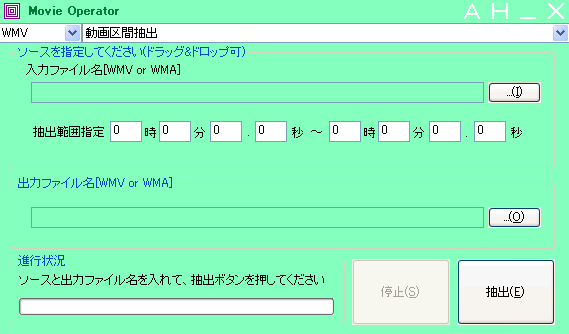
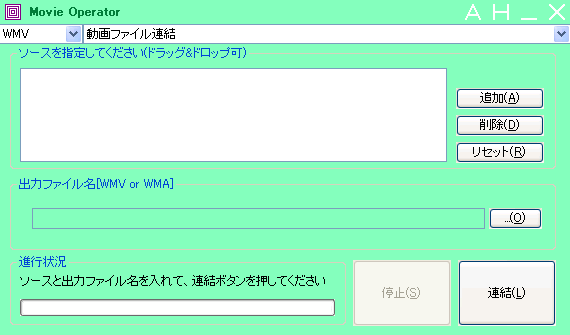

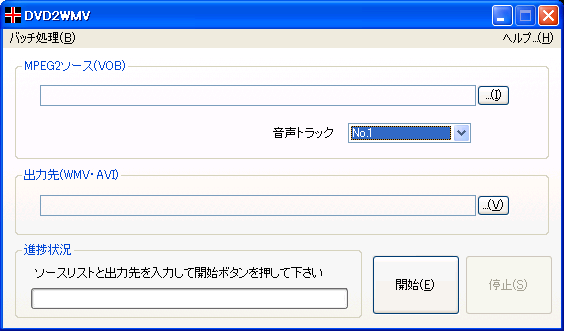 使い方は、簡単。MPEG2ソースで、読み込みたいDVDを選択します。
使い方は、簡単。MPEG2ソースで、読み込みたいDVDを選択します。







